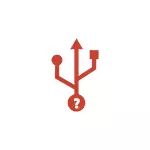
Tässä opetuksessa käsitellään kunkin ongelman: Ensinnäkin selvittää, miksi USB-laitteiden käytöstä poistaminen ja liittäminen jatkuvasti toistuu ja mikä laite tuottaa sen, miksi se voi tapahtua ja miten ongelma voidaan korjata.
- Selvitämme, mikä laite aiheuttaa jatkuvia ääniä yhdistämällä ja poista käytöstä USB
- Miksi USB-laite on jatkuvasti sammutettu ja irrotettu
- Videoohje
Jatkuva äänet yhdistämällä ja poista käytöstä USB - miten selvittää, mikä laite aiheuttaa niitä
Jos ja sitten kuulet USB-laitteen äänen Windowsissa, mutta et voi selvittää, mikä laite he kutsuvat heille, se voidaan tehdä kahdella ilmaista ohjelmaa yhdestä kehittäjältä: Nirsoft USBDEVIEW ja USBLOGVIEW. Toinen näyttää mielestäni kätevämpää tarkasteltavana olevan tehtävän, ja siksi se alkaa sen kanssa.
- Lataa USBlogView virallisesta sivustosta https://www.nirsoft.net/utils/usb_log_view.html ja purkaa arkisto kätevällä paikalla sinulle. Samalla sivulla on tiedosto ladata venäläinen liitäntäkieli: vain purkaa se kansioon ohjelmalla.
- Suorita ohjelma, älä sulje, ja noudata vain uusia linjoja, jotka näkyvät siinä: Joka kerta, kun liität tai irrotat tapahtuman alareunassa olevan USB-laitteen, lisätään tietoa tapahtumasta ja sen tuottamasta laitteesta.
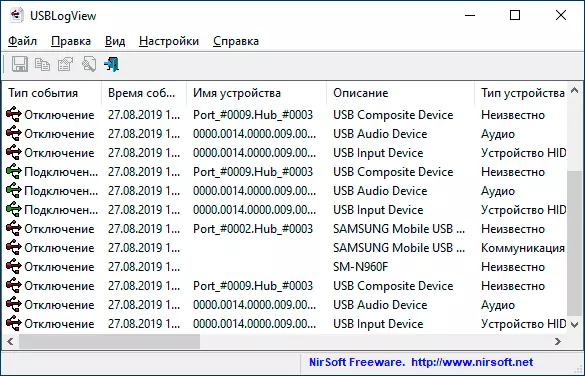
- Voit lajitella tietueet "Tapahtuma-aika" sarakkeeseen niin, että ylhäältä lisätään uusia tapahtumia kätevämpää katselua varten.
- Laitteen kuvauksen perusteella yleensä suhteellisen yksinkertaisesti sen määrittäminen, mikä USB-laite on jatkuvasti kytketty ja irrotettu (Huomautus: Jotkin laitevälineet voidaan määritellä useiksi laitteiksi, esimerkiksi moniin puhelimiin - tässä tapauksessa näet luettelossa, jotka ovat luettelossa, jotka ovat kytketty ja irrotettu välittömästi ne).
Toinen ohjelma, USBDEVIEW on saatavilla https://www.nirsoft.net/uutils/usb_devices_view.html -sivulla (myös venäläinen kieli).
Se näyttää kaikkien liitettyjen ja käytössä olevien USB-laitteiden tilan. Jos tuntematon laite on kytketty ja sitten se sammutettu, tietueet näkyvät luettelon yläosassa.
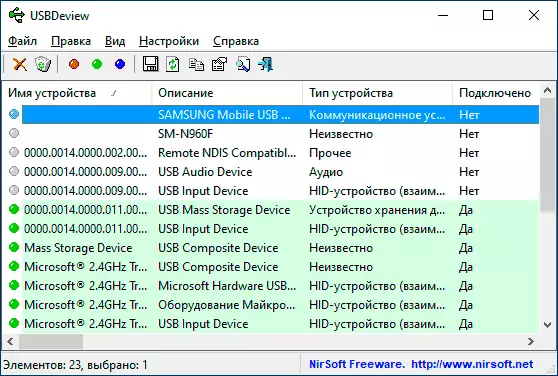
Myös kuten edellisessä tapauksessa laitteen kuvauksessa on mahdollista ymmärtää, millaista laitetta kyseessä on ja tämän toteutettavan toiminnan perusteella. Jos kuvaus ei anna sinulle ymmärrystä siitä, että laite on kytketty USB: hen ja sammuu - Kirjoita sen kuvaus ohjelmasta kommenteissa, yritän ehdottaa.
Harkitse, että usein se ei koske ulkoisia USB-laitteita, vaan noin sisäisen tietokoneen käyttöliittymän tai kannettavan tietokoneen kautta: esimerkiksi kannettava tietokone (sekä näppäimistö ja kosketuslevy), kortinlukija tietokoneessa - kaikki ne usein Liian liitetty USB: hen, vaikkakaan ulkona.
Miksi USB-laitteet on jatkuvasti kytketty ja irrotettu
Ja nyt tärkeimmät syyt, miksi USB-laitteet ovat jatkuvasti sammutettu ja poistaminen käytöstä asiaankuuluvalla äänentoistolla:
- USB-keskittimien (hakkureiden) ja monien niihin liittyvien laitteiden käyttö: ne eivät voi aina tarjota keskeytymättömän toiminnan. Yritä liittää laite suoraan USB-liittimeen.
- Yhteys USB-laitteen kautta, joissakin kohdissa, jotka vaativat suurta tehoa, mikä ei anna USB-liitintä tietokoneeseen tai kannettavaan tietokoneeseen. Se voi myös joskus aiheuttaa virtalähteen ongelmat (yleensä tässä tapauksessa muita oireita - sisällyttäminen ei ole ensimmäinen kerta, äkilliset sammuttimet ja muut).
- PC-kotelon piirejä, kotelo, joka nojaa lämmityspatterille, laitteistoongelmat virtalähdeketjun kanssa.
- Kaapeleiden ja liittimien vaurioituminen sekä tietokoneessa että kannettavassa tietokoneessa ja päätylaitteessa.
- Joissakin tapauksissa kolmannen osapuolen virustentorjuntatyöt: esimerkiksi, kun tarkistetaan liitettyjä USB-laitteita, ne voivat aloittaa katkaisun ja yhteyden.
- Virransäästölaitteiden parametrit. Voit tarkistaa laitteenhallinnassa: Etsi laite, joka on kytketty pois päältä ja liitetty, napsauta sitä oikealla hiirellä, avaa "Ominaisuudet" ja tarkista onko tämä laite käytöstä, jos haluat tallentaa energian "Power Management" -välilehti, yritä poistaa sen ja käyttää asetuksia.
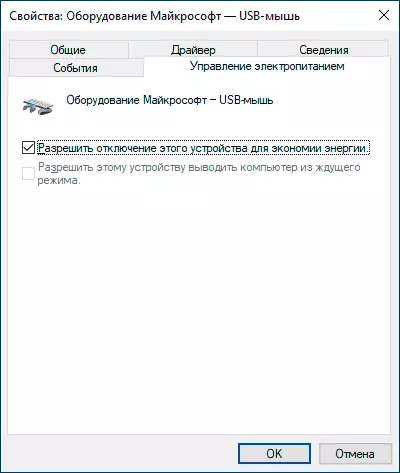
- Laiteohjaimen virheellinen toiminta: Jos se epäonnistuu, kun se epäonnistuu, järjestelmä voi sammuttaa laitteen ja sitten laitteiden parametrien päivittämisen yhteydessä. Tällöin virhe näkyy yleensä laitteenhallinnassa, kun laite on poistettu käytöstä (laitteen nimen vieressä).
- Asennetun tietokoneen tai kannettavan tietokoneen virranhallintaohjaimet: Yritä asentaa kaikki emolevyyn liittyvät alkuperäiset tietokoneen kuljettajat, virallisesta sivustosta.
- Jos USB: n kautta liitetty USB on jatkuvasti kytketty ja irrotettu, puhelimeen parametrit ja sovellukset (esim. Virustentorjunta) voidaan kutsua tällaiseksi puhelimeksi, joka on kytketty puhelimeen, joka sammuttaa näytön ja vastaavan.
Tietenkin ongelma voi olla itse laitteiston laitteistossa.
Videoohje
Toivon, että jotain kuvatusta ansiosta voit tunnistaa sekä laitteen että syyt harkittuun käyttäytymiseen Windowsissa.
